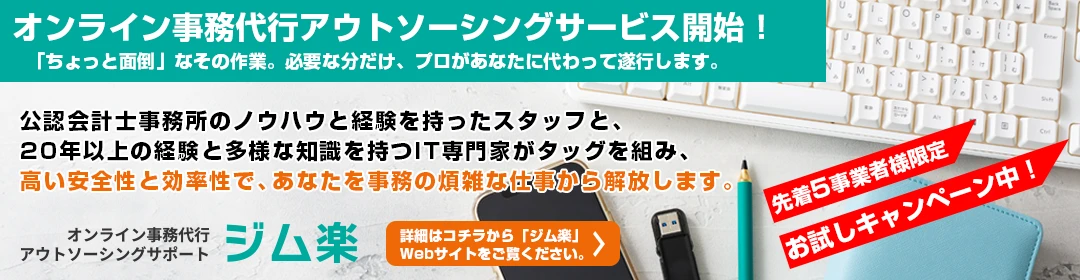パソコンが動かなくなって中に保存してるデータを取り出せなくなったので、取り出してほしい。
パソコンが動かなくなって中に保存してるデータを取り出せなくなったので、取り出してほしい。
こんにちは。アスモチのコッティーです。
今回は、形式が決まったある文字列から一部を取り出すエクセル関数をお知らせします。
便利ですよ。
![]()
このようなエクセルがあります。
![]()
西暦と月と日の間が「.」となっており、
「/」という文字でなければ弥生会計等の会計システム等にデータを取り込めない、
そのため「.」を「/」に入れ替える、というケースを例示します。
ひとつひとつ手で直したり、以前お伝えしたCTRL+Fで一発で変換する等で直すことはできますが、
毎月実施する必要のある作業ならば関数を組んだほうが効率的なことが多いです。
今回は、MID関数で元データを一度ばらして、次にCONCATENATE関数で「/」を含めて新しい日付データを作ります。
ではさっそくMID関数を作っていきます。
![]()
こちらの関数のウインドーが出たら、
![]()
「文字列」にB2セルを、「開始位置」に「1」を、「文字数」に「4」を入れて、OKをします。
![]()
すると「2018」と算出されました。
これは、「2018.07.20」の文字集団を左から先頭と見て、1番目から(開始位置)、4つの文字を(文字数)抜き出した、
という意味です。
同様に、E2セルに「=MID(B2,6,2)」、F3セルに「=MID(B2,9,2)」と入力します。
![]()
これで、まずはB列の日付データから「.」を取ることができました。
次に、これを「/」でつなげて完成形にもっていきます。
つなげる「CONCATENATE関数」についてはこちらの記事をご参照ください
![]()
元の日付データをばらして作ったD、E、Fの間に「/」を入れると、
![]()
作りたかった「2018/7/20」という「/」を用いた日付データができました。
「/」は、右下の「め ?」キーを押した後に、右上の「F10」キーを押すと出ます。
これをコピーすれば他の行にも使えますし、毎月の作業においてもデータを貼り付けるだけでデータがつくれます。
最初の手間は大きくなく毎月の作業がとっても楽になるので、ぜひ一度トライしてみてください。
アスモチは、エクセルの関数のアドバイスも含めて、大阪・西宮・神戸の会計事務所等の士業のかたや事業者様のパソコントラブル等のIT全般のサポートを行っています。
お気軽にご相談ください。
パソコンが動かなくなって中に保存してるデータを取り出せなくなったので、取り出してほしい。
以前、パソコンを新規導入し設定をさせていただいたお客様からのご相談で、しばらく使っていなかったパソコンを使おうとしたところOfficeが起動しなくなったので直してほしいとのご連絡をいただきました。
iPhoneで会社のメールを受信できるようにしたいが、手順を見てもうまくいかないので設定をしてほしいとのご相談をいただきました。
■ご相談内容
パソコンで資料を作成する必要があるので、新しくパソコンを購入したい。
前にパソコンを購入したのが5年以上前で最近パソコンを使っていなかったので、素人でも操作がわかりやすいパソコンにしてほしい。
■解決結果
最適なパソコンの選定、初期設定、及び、操作や資料作りについてレクチャーを致しました。
■ご相談内容
【その1】現在使っているWindows7のパソコンの調子が悪いので、パソコンを買い換えたい。
【その2】買い替え後、古いパソコンから新しいパソコンへデータの移行をして欲しい。
【その3】メール設定等のその他の環境の移行もして欲しい。
■解決結果
【その1】Windows7のサポート終了を見越してWindows10のパソコンであり、かつ、ご要望であるモバイルワークに適したパソコンを選定致しました。
【その2】スピーディーな処理が可能なハードディスクを抜き出す方法でデータ移行を実施しました。
【その3】メールの設定、電子認証のソフトの設定、及び複合機の設定を実施しました。